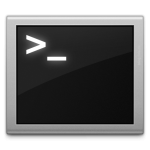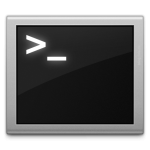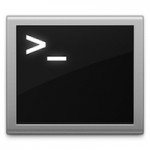Порой замечаешь, что Mac работает не так шустро, как было раньше. Программы работают медленнее, процессор греется, а вентилятор работает на пределе своих возможностей. Сегодня мы расскажем вам одну из причин такой работы компьютера.
«сonfigd» — это демон системной конфигурации, который работает поверх системы Mac OS X. Большинство пользователей никогда его не увидит, потому что «configd» работает в фоновом режиме Mac. Также этот демон иногда может начать «капризничать», что вызывает необычные скачки в работе CPU, а звук вентилятора вашего Mac, становится похож на гул как в аэродинамической трубе. Все это можно диагностировать путем запуска Activity Monitor, и затем сортировкой процессов по «% CPU». В случае некорректной работы «configd» будет занимать где-то 20-95 % ресурсов процессора. Если такое поведение продолжается в течение минуты или около того, то это обычное явление, которому можно не придавать особого значения, дайте просто ему честно отработать. Но бывают случаи, когда «configd» может нагружать процессор в течение нескольких часов без всякой видимой причины на это.
Решение проблемы работы «configd» через терминал
Чтобы принудительно возобновить «configd», мы для начала убьем процесс с помощью команды «killall». Так как это системный процесс, он будет сразу же перезапущен. В каждом случае, когда «configd» будет зря растрачивать ресурсы процессора, этот трюк решит данную проблему.
Запустите терминал (находится в /Applications/Utilities/) и введите следующую команду:
sudo killall configd
Вам нужно будет ввести пароль администратора, чтобы выполнить команду от супер пользователя. Запуск команды без sudo не будет работать.
Если вы оставили открытым Activity Monitor и у вас стоит сортировка по CPU, вы заметите, что «configd» исчезнет и тут же появится снова, при этом его уже нет в лидерах списка, и он больше не съедает процессор. Теперь нормальный показатель для демона будет где-то между 0% и 1% CPU .
Если у вас возникли проблемы с configd после использования команды «killall», перейдите к нижней части этой статьи, чтобы узнать больше об устранении неполадок связанных с этим демоном.
Работа с «configd» без терминала
Если вы не знакомы с командной строкой, есть два других варианта:
- Закройте все запущенные приложения Mac
- Перезагрузите компьютер
Перезагрузка Mac дает тот же эффект, как убийство процесса configd в терминале. Такой способ может помочь, если неадекватная работа демона вызвана некорректной работой одной из запущенных программ.
Диагностика «configd и справка о демоне
Официально Apple, описывает configd следующим образом:
«Configd» демон отвечает за многие аспекты конфигурации локальной системы. «configd» сохраняет данные, используемые текущим состоянием системы, обеспечивает уведомления приложений при изменении этих данных, и проводит целый ряд конфигураций других агентов.»
Подробнее об этом можно прочитать в руководстве по «configd», которое доступно по следующей команде в терминале:
man configd
Если вы хотите попытаться продиагностировать причину некорректного поведения «configd», то в первую очередь, вы можете посмотреть расхождения в PLIST файлах, которые находятся в следующих директориях:
/ System / Library / SystemConfiguration /
/ Library / Preferences / SystemConfiguration /
Другой вариант заключается в повторном запуске «configd», но уже в расширенном режиме с помощью следующей команды:
sudo /usr/libexec/configd -v
Эта команда будет экспортировать подробную информацию о происходящем в системе на консоль. Сравнение этой информации с той, что находится в вышеупомянутых каталогах системы, может быть очень полезным в поиске точной причины некорректной работы демона.
Общий опыт показал, что некоторые приложения и процессы вызывают демона «configd» чаще остальных. Это встречается у некоторых принтеров, приложений работающих с Java, при многократных неудачных попытках подключения к сети. Вот почему иногда сбросить все приложения системы бывает очень эффективным при решении данного вопроса.





 (проголосовали 3, рейтинг: 9,33)
(проголосовали 3, рейтинг: 9,33)